WhatsApp vs Telegram: come inviare file di grandi dimensioni
WhatsApp e Telegram permettono di inviare file di grandi dimensioni ma Telegram ha un limite di peso molto più alto, ecco come sfruttarlo
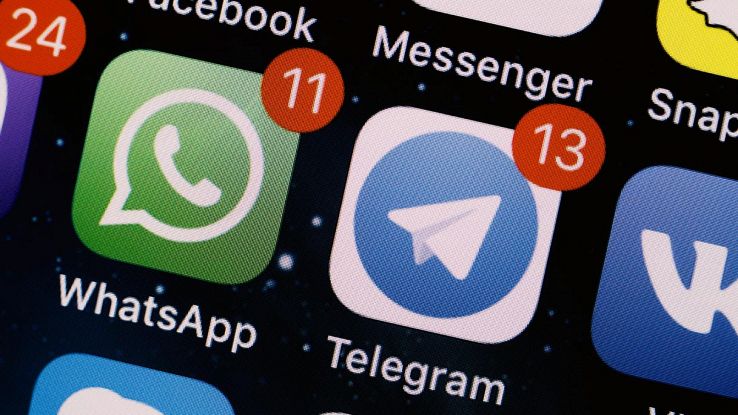
Se hai bisogno di inviare file di grandi dimensioni ad uno, o più, dei tuoi contatti molto probabilmente la tua prima scelta è inviargli un’e-mail. Il problema delle e-mail, però, è la dimensione massima degli allegati, che molto spesso non è poi così grande.
Naturalmente non tutte le caselle email sono uguali e hanno questi limiti: Libero Mail, ad esempio, offre il servizio JumboMail grazie al quale possiamo inviare allegati fino a 2GB di dimensioni. Il destinatario riceverà un comodo link dal quale potrà scaricare il file.
Un’alternativa più informale, da utilizzare per inviare documenti ai propri amici è rappresentata da due applicazioni molto famose: WhatsApp e Telegram. La prima ha limiti molto stringenti sull’invio di file mentre la seconda è molto più flessibile, garantendo la possibilità di allegare alle conversazioni file di grandi dimensioni.
Vediamo, quindi, quali sono le differenze tra WhatsApp e Telegram e, in particolare, come inviare file di grandi dimensioni con Telegram.
- Inviare file di grandi dimensioni con WhatsApp: i limiti
- Come inviare file di grandi dimensioni con Telegram
Inviare file di grandi dimensioni con WhatsApp: i limiti
WhatsApp è di sicuro l’app di messaggistica più diffusa al mondo. Inviare file di grandi dimensioni con WhatsApp è un’operazione limitata dai vincoli applicati dall’app che non consente di superare i 100 MB per quanto riguarda la dimensione dei file da inviare. Questo limite è ancora più basso per i file multimediali che si fermano a 16 MB.
Gli utenti WhatsApp che hanno la necessità di inviare file di grandi dimensioni, quindi, devono fare i conti con limitazioni significativamente. L’app, per quanto ricca di funzionalità, non è la soluzione migliore per completare questo tipo di operazioni. È molto meglio affidarsi a servizi differenti come Jumbo Mail oppure usare l’app di Telegram.
Come inviare file di grandi dimensioni con Telegram
Telegram consente ai suoi utenti di poter inviare file di grandi dimensioni nelle chat. L’applicazione ha un limite di 2 GB per quanto riguarda la dimensione massima di un singolo file da inviare tramite una chat o un gruppo.
L’invio può avvenire facilmente, a prescindere dalla grandezza del file da condividere. La procedura da seguire è legata al sistema operativo utilizzato dall’utente. C’è anche la possibilità di inviare messaggi che si autodistruggono su Telegram andando ad allegare file di grandi dimensioni.
Vediamo, quindi, come inviare un file di grandi dimensioni su Telegram per Android, per iPhone o tramite l’app per computer.
Con Android
Utilizzando Telegram per Android è sufficiente aprire l’app e poi accedere alla chat dove si vuole condividere un file di grandi dimensioni. A questo punto basta premere sull’icona degli allegati presente nella barra in basso (è riconoscibile dall’immagine di una graffetta).
Completata quest’operazione, l’app aprirà un nuovo menu da cui è possibile scegliere cosa inviare. Per inviare un file basta premere su File e poi selezionare il percorso giusto per trovare il file da condividere.
Scegliendo Archivio Interno si accederà al file manager del proprio dispositivo dove selezionare il file da inviare. Una volta scelto il file, l’invio si avvierà in pochi istanti, permettendo agli altri utenti di poter accedere al file in questione.
Con iPhone
Con Telegram per iPhone, la procedura è simile a quanto visto in precedenza. In questo caso, però, l’icona degli allegati si trova in basso a sinistra e non in basso a destra. Dopo aver premuto su quest’icona, bisogna premere su File > Seleziona dai file per individuare il file da inviare.
Con Telegram Desktop
Inviare un file di grandi dimensioni è possibile anche con Telegram per computer. Il meccanismo è analogo a quanto visto su iPhone. Si apre la conversazione e si premere sull’icona della graffetta posizionata sulla sinistra, rispetto alla barra dove inserire il testo. Dopo aver premuto su quest’icona, si aprirà il file manager del proprio computer. Ora basterà individuare la posizione del file, selezionarlo e poi premere su Apri per avviare l’invio.




















